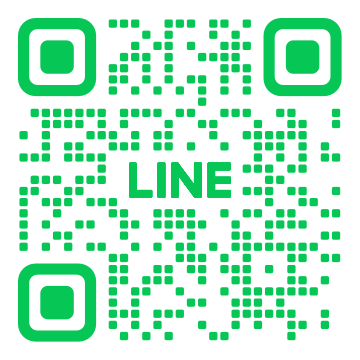ขั้นตอนการอัปเกรดรุ่น Client จากเวอร์ชัน 5.2.1 ขึ้นไป
เป็นเวอร์ชัน 5.2.2
เป็นเวอร์ชัน 5.2.2
PharmaSys 5.2.2 สามารถติดตั้งและลงทะเบียนได้เฉพาะผู้ที่ซื้อโปรแกรมหรือมีการทำ MA ครอบคลุมเวอร์ชั่น 5.2.2 เท่านั้น
- หากต้องการดาวน์โหลดเวอร์ชั่นก่อนหน้า กรุณาคลิก ที่นี่
-
หากต้องการอัปเกรดเป็นเวอร์ชัน 5.2.2 ดูรายละเอียดเกี่ยวกับ MA ได้ ที่นี่
หรือสอบถามเพิ่มเติมทาง LINE Id.
@platonicsoftware
LINE Id.
@platonicsoftware
- คลิก ที่นี่ เพื่อดาวน์โหลดไฟล์ PharmaSys 5.2 Client Setup - b50202.exe (ขนาดไฟล์ 515.08 Mb)
- หากโปรแกรม PharmaSys Standard เวอร์ชันเก่าถูกเปิดใช้งานอยู่ ให้ปิดโปรแกรมเสียก่อน
-
รันไฟล์ PharmaSys 5.2 Client Setup - b50202.exe โดยการคลิกเมาส์ปุ่มขวาบนไฟล์นี้ แล้วเลือกเมนู Open (หรือใช้วิธี double click บนไฟล์ก็ได้)
หากแสดงหน้าต่างดังรูปข้างล่าง ให้คลิก More info
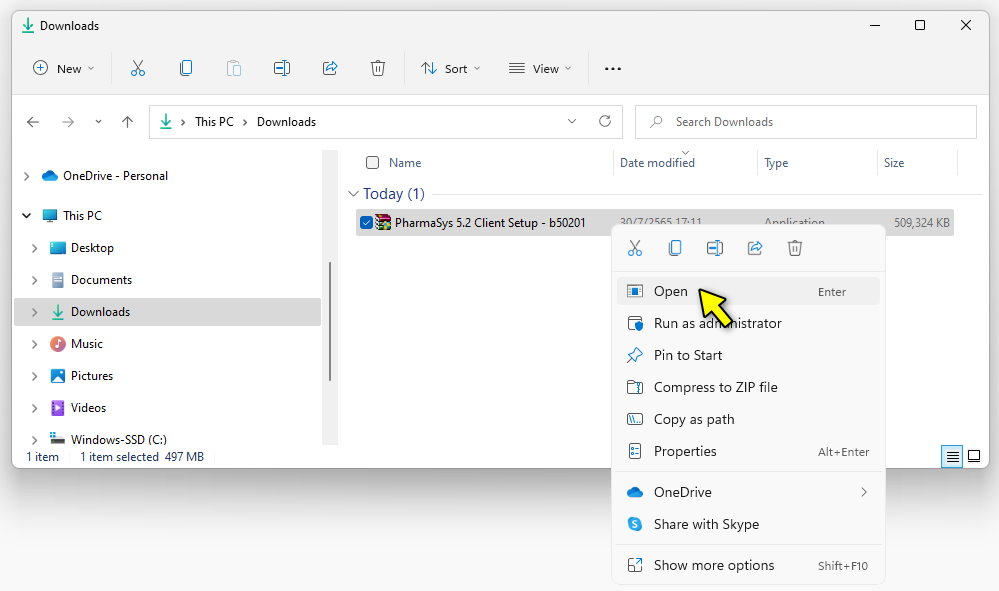 แล้วคลิกปุ่ม Run anyway
แล้วคลิกปุ่ม Run anyway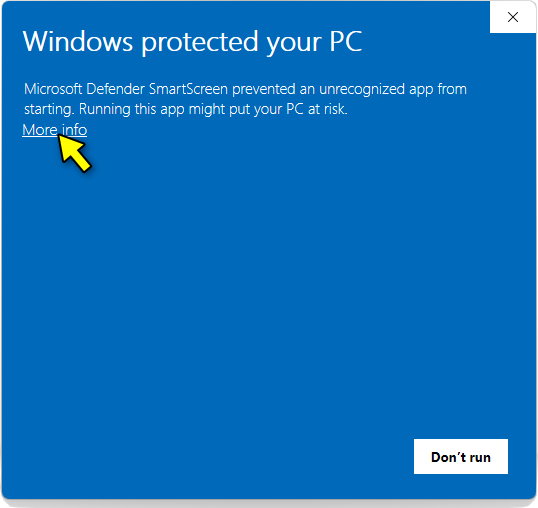
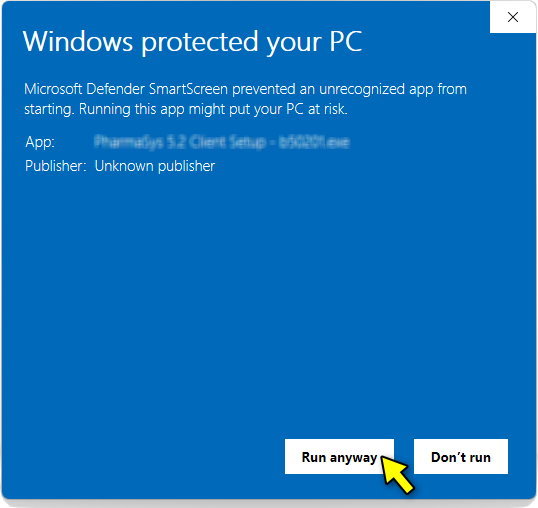
- คลิกปุ่ม Install เพื่อทำการแตกไฟล์ในชุดติดตั้งที่ถูกบีบอัดเอาไว้
จะเกิดโฟลเดอร์ชื่อ PharmaSys 5.2 Client Setup - b50202
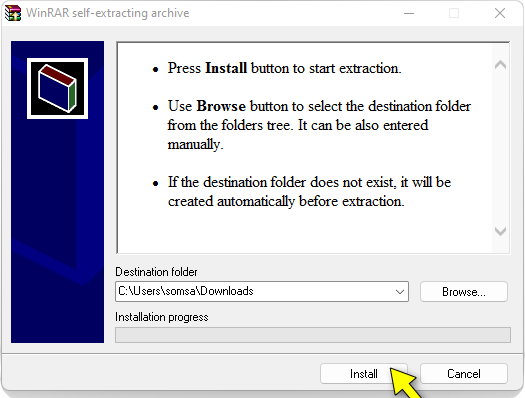
- เข้าโฟลเดอร์ PharmaSys 5.2 Client Setup - b50202
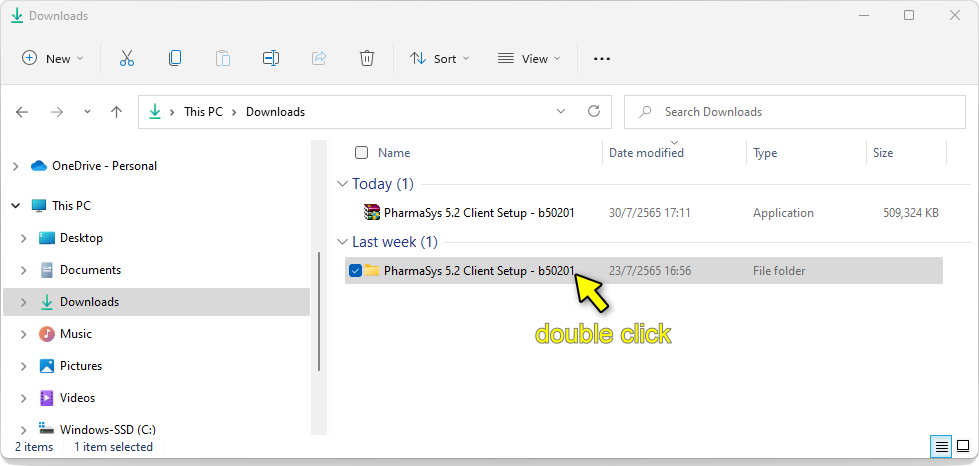
- รันไฟล์ setup.exe
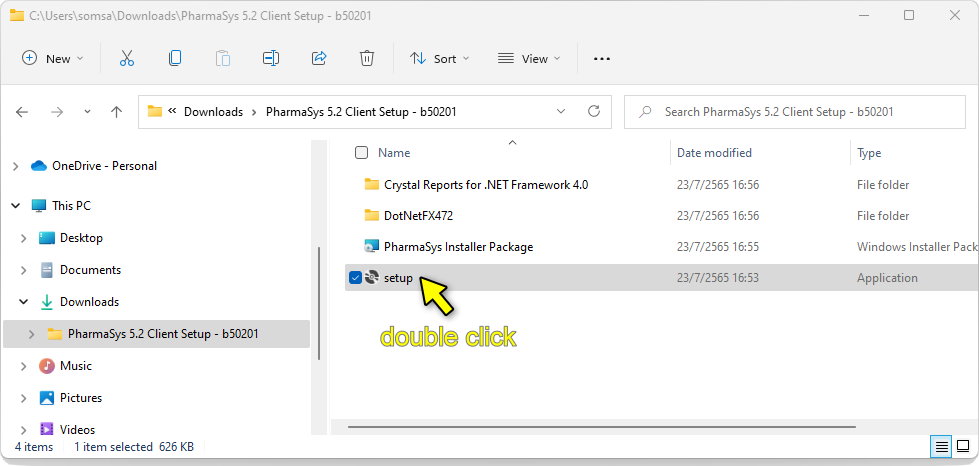
- คลิกปุ่ม Accept เพื่อยอมรับให้ทำการติดตั้ง SAP Crystal Reports Runtime Engine 64-bit (โปรแกรมจัดการรายงาน 64-bit)

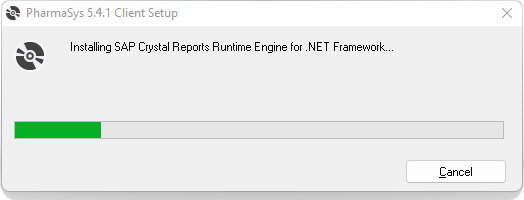
- คลิกเลือก I Agree เพื่อยอมรับข้อตกลงการใช้ซอฟต์แวร์ แล้วคลิกปุ่ม Next เพื่อทำการติดตั้งต่อไป
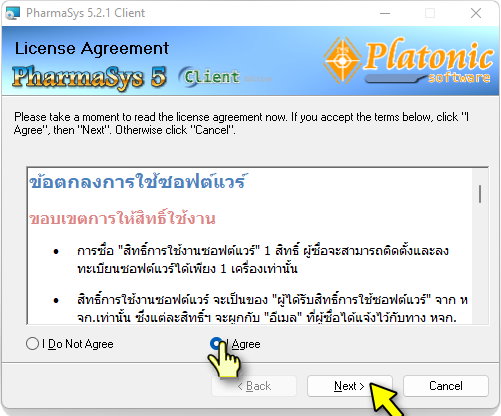
- คลิกปุ่ม Next เพื่อทำการติดตั้งต่อไป
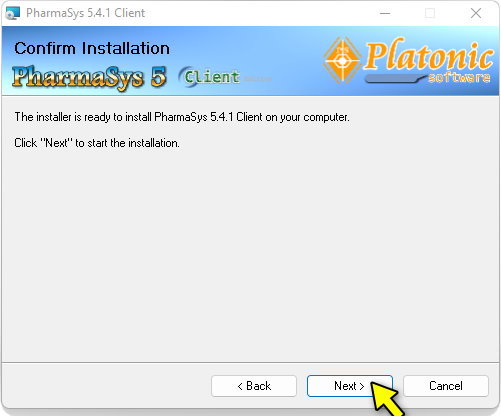
- เสร็จสิ้นขั้นตอนการติดตั้งโปรแกรม PharmaSys ให้คลิกปุ่ม Close เพื่อปิดหน้าต่างนี้
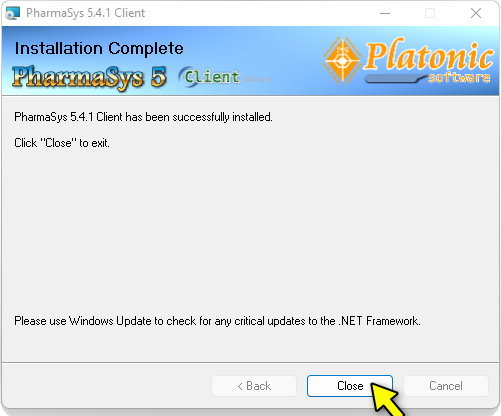
- เปิดโปรแกรมด้วยไอคอน PharmaSys 5.2.2 Client บน Desktop หรือป้อนคำค้น 'pharmasys' ในช่อง Search ของวินโดวส์ แล้วเลือกโปรแกรม PharmaSys 5.2.2 Client
(ในขั้นตอนนี้โปรแกรมเวอร์ชันเก่าจะยังคงถูกติดตั้งอยู่ในเครื่อง ควรระวังไม่เปิดเวอร์ชันเก่าขึ้นมา)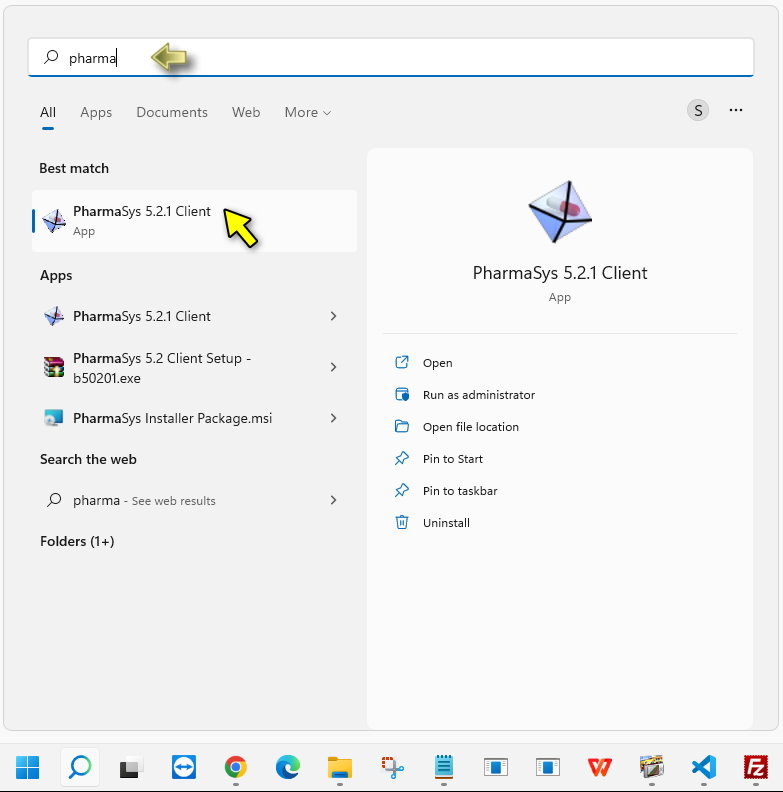
-
เมื่อเปิดโปรแกรมขึ้นใหม่ โปรแกรม Platonic Service ของเวอร์ชันเก่าจะถูกถอนออกโดยอััตโนมัติ และแสดงหน้าต่างแจ้งให้ทราบดังรูป

-
หลังจากนั้นจะทำการถอนโปรแกรม PharmaSys เวอร์ชันเก่าออก ดังรูป

 คลิกปุ่ม OK เพื่อปิดหน้าต่างนี้
คลิกปุ่ม OK เพื่อปิดหน้าต่างนี้ -
เริ่มการติดตั้ง Platonic Service คลิกปุ่ม Next เพื่อทำการติดตั้งต่อไป
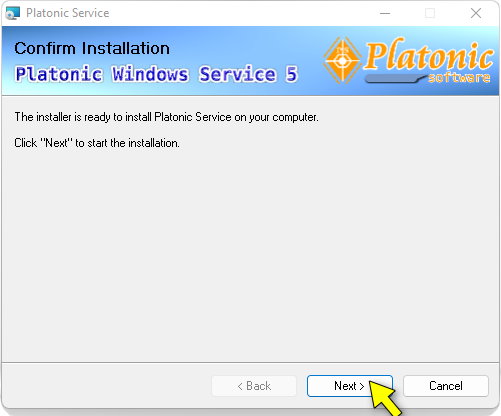
-
เสร็จสิ้นขั้นตอนการติดตั้งโปรแกรม Platonic Service ให้คลิกปุ่ม Close เพื่อปิดหน้าต่างนี้
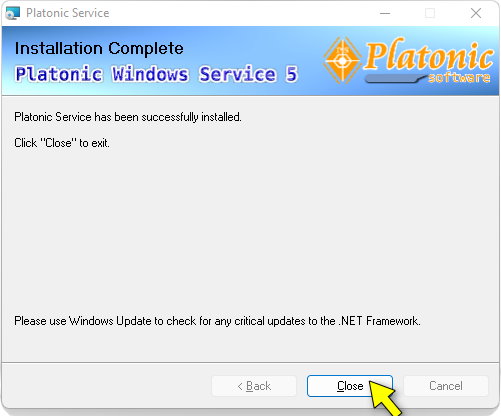
-
โปรแกรมจะเริ่มค้นหา Key code ที่เครื่องนั้นๆได้เคยมีการลงทะเบียนไว้
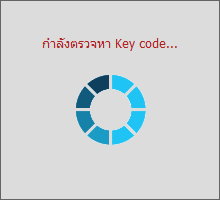
-
หากเป็นเครื่องที่เคยมีการลงทะเบียนไว้แล้ว (เช่น การอัปเกรดในเครื่องเดิม) และมีการเชื่อมต่ออินเทอร์เนต จะขึ้นหน้าต่างแจ้งว่าการลงทะเบียนเป็นผลสำเร็จ และโปรแกรมจะปิดตัวลง
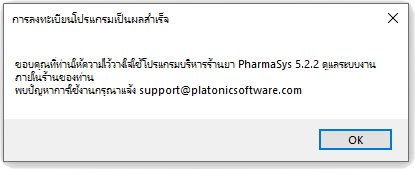 คลิกปุ่ม OK เพื่อปิดหน้าต่างนี้
คลิกปุ่ม OK เพื่อปิดหน้าต่างนี้
-
หากเป็นเครื่องที่เคยมีการลงทะเบียนไว้แล้ว (เช่น การอัปเกรดในเครื่องเดิม) และมีการเชื่อมต่ออินเทอร์เนต จะขึ้นหน้าต่างแจ้งว่าการลงทะเบียนเป็นผลสำเร็จ และโปรแกรมจะปิดตัวลง
-
เปิดโปรแกรมขึ้นใหม่อีกครั้ง จะแสดง หน้าจอล็อคอิน ดังรูป